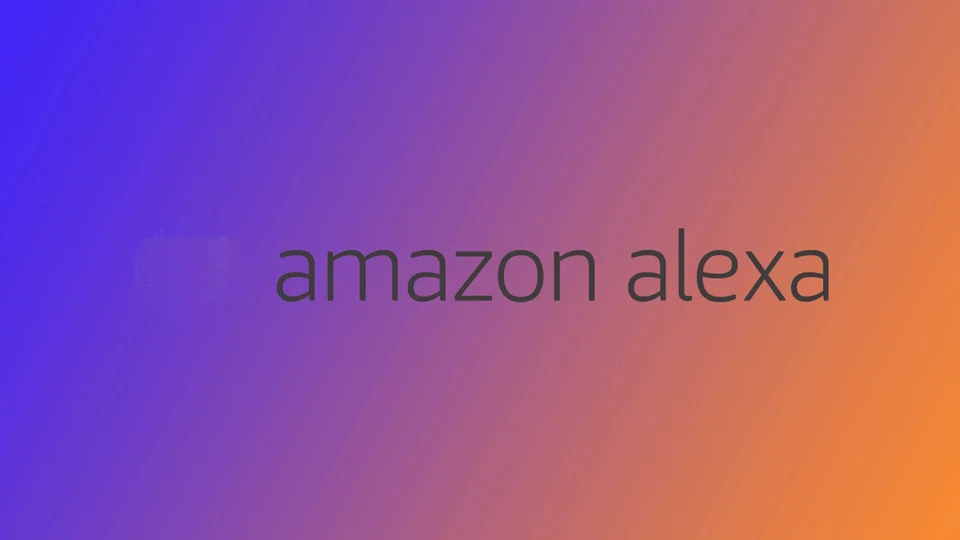Poți schimba vocea Alexei folosind aplicația mobilă sau comenzi vocale. Acest lucru este ușor și accesibil prin aplicația Alexa. De asemenea, poți ajusta viteza vorbirii și volumul.
Schimbarea vocii Alexei prin aplicația mobilă
- Deschide aplicația Alexa și autentifică-te.
- Mergi la secțiunea „Dispozitive” și selectează dispozitivul tău Echo.
- Apasă pe pictograma de setări din colțul din dreapta sus.
- Derulează în jos și selectează „Vocea Alexei”.
- Alege o voce nouă (unele opțiuni pot necesita o achiziție suplimentară).
- Confirma schimbarea.
Schimbarea vocii Alexei folosind comenzi vocale
Dacă preferi comenzile vocale, spune simplu:
„Alexa, schimbă-ți vocea” – Alexa îți va oferi opțiunile disponibile.
Selectează vocea dorită și confirmă schimbarea.
Care voci de celebrități au fost disponibile?
Amazon a oferit anterior mai multe opțiuni de voci de celebrități:
- Samuel L. Jackson – Spunea glume, reda muzică și putea folosi limbaj explicit (dacă era activat).
- Shaquille O’Neal – Împărtășea mesaje motivaționale, glume și trivia.
- Melissa McCarthy – Răspundea cu umor și remarci spumoase.
- Deadpool – Antihoul sarcastic din Marvel.
- R2D2 – Droidul iconic din Star Wars.
În 2023, Amazon a decis să oprească susținerea acestor voci, iar acum nu mai sunt disponibile.
Setări suplimentare ale vocii Alexei
În afară de schimbarea vocii, poți ajusta și următoarele:
- Limba și accentul – Alege opțiunea preferată în aplicația Alexa.
- Viteza vorbirii – Crește sau scade viteza vorbirii Alexei.
- Modul șoptit – Alexa va răspunde cu o voce mai liniștită.
Disponibilitatea funcțiilor depinde de modelul dispozitivului tău și de regiune.